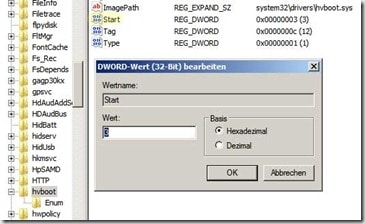Ruhezustand vs. Hyper-V
 Besonders wenn man es Eilig hat, ist der sogenannte Hibernate-Modus (Ruhezustand) im Windows Betriebssystem Gold wert, da dabei das System quasi heruntergefahren wird, was Strom spart, aber der Systemstand gespeichert bleibt. Der Hibernate-Modus ist auf einem Windows Server 2008 R2 Betriebssystem ohne Probleme mit diesem Befehl aktivierbar. Natürlich vorausgesetzt, dass alle Hardwarekomponenten dies unterstützen und das System nicht auf einer VHD installiert ist, denn sonst erscheint folgende Fehlermeldung: “Der Ruhezustand wurde durch eine interne Systemkomponente deaktiviert.”
Besonders wenn man es Eilig hat, ist der sogenannte Hibernate-Modus (Ruhezustand) im Windows Betriebssystem Gold wert, da dabei das System quasi heruntergefahren wird, was Strom spart, aber der Systemstand gespeichert bleibt. Der Hibernate-Modus ist auf einem Windows Server 2008 R2 Betriebssystem ohne Probleme mit diesem Befehl aktivierbar. Natürlich vorausgesetzt, dass alle Hardwarekomponenten dies unterstützen und das System nicht auf einer VHD installiert ist, denn sonst erscheint folgende Fehlermeldung: “Der Ruhezustand wurde durch eine interne Systemkomponente deaktiviert.”
Start –> CMD in Suchfeld eintippen –> Bestätigen –> powercfg –H on –> Eintippen und Bestätigen
Nun findet man in den Energieoptionen den sogenannten “Ruhezustand” und kann ihn beliebig konfigurieren. Doch leider ist diese Option nicht mehr verfügbar, wenn auf dem Server die Hyper-V Rolle aktiviert ist. Zu diesem Problem gibt es aber einen kleinen Teil-Workaround, den ich hiermit gerne ein wenig erläutern möchte.
Der Hypervisor nutzt eine Datei namens “hvboot”, die, sobald sie gestartet wurde, das Ausführen des Ruhezustands verhindert. Wenn die Datei nicht gestartet wird, ist die Funktion des Ruhezustands zwar wieder verfügbar, aber die virtuellen Maschinen können nun nicht mehr ausgeführt werden. Somit gilt es, den Start der Datei zu verhindern. Eine Möglichkeit ist “regedit” aufzurufen (Start –> regedit in Suchfeld eintippen) und dort das Menü folgendermaßen zu erweitern:
HKEY_LOCAL_MACHINE –> SYSTEM –> CurrentControlSet –> services –> hvboot :hier den Wert im Schlüssel “Start” auf 3 ändern.
Nach einem Neustart kann man nun solange den Ruhezustand nutzen, bis man den Virtualisierungsdienst (bzw. “hvboot”) wieder benötigt. Um ihn wieder zu starten gibt man einfach im CMD Fenster den Befehl “net start hvboot” ein, was dazu führt. dass man die virtuellen Maschinen wieder starten kann, aber der Ruhezustand nun deaktiviert ist. 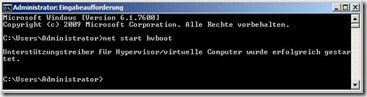
Jetzt könnte man allerdings annehmen: Dann kann man doch einfach den Dienst wieder stoppen und den Ruhezustand wieder nutzen. Nein, dies ist leider nicht möglich, da beim ausführen von “hvboot” der Hypervisor tief in das System eingreift. Um den Ruhezustand wieder nutzen zu können, ist leider ein Neustart erforderlich.
Wenn der Ruhezustand nicht mehr benötigt wird, bzw. man den Hypervisor immer braucht, kann man einfach den Wert im Schlüssel “Start” wieder zurück auf “1” setzen.
Des Weiteren kann man die Startoptionen des Virtualisierungdienstes auch über die CMD verändern, ohne manuell in die Registry gehen zu müssen. Dazu gibt man einfach diese Befehle ein (Leerzeile hinter dem Gleichheitszeichen beachten):
sc config hvboot start= demand – setzt Schlüssel auf “3” (Manueller Start)
sc config hvboot start= system – setzt Schlüssel auf “1” (Systemstart)